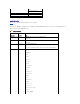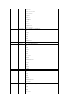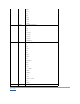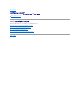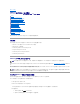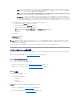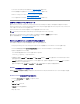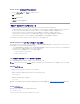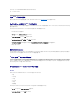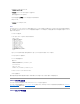Users Guide
目次ページに戻る
DRAC 5 のインストールと設定
Dell™RemoteAccessController5ファームウェアバージョン 1.20 ユーザーズガイド
はじめに
DRAC 5 ハードウェアのインストール
システムで DRAC 5 を使用するための設定
ソフトウェアのインストールと設定概要
管理下システムのソフトウェアのインストール
管理ステーションのソフトウェアのインストール
対応Web ブラウザの設定
DRAC 5 プロパティの設定
DRAC 5 ネットワークの設定
DRAC 5 ユーザーの追加と設定
DRAC 5 ファームウェアのアップデート
ネットワーク経由による DRAC 5 へのアクセス
IPMI の設定
プラットフォームイベントの設定
本項では、DRAC 5 のハードウェアとソフトウェアをインストールして設定する方法を説明します。
はじめに
システムに含まれている以下のアイテムを用意してから、DRAC 5 のインストールと設定を開始してください。
l DRAC 5 のハードウェア(現在インストール中、またはオプションキットに同梱)
l DRAC 5 のインストール手順(本章)
l Dell PowerEdge Installation and Server Management CD
l Dell Systems Management Consoles CD
l Dell PowerEdge Service and Diagnostic Utilities CD
l Dell PowerEdge Documentation CD
DRAC 5 ハードウェアのインストール
DRAC 5 はシステムにインストール済みか、別途キットが用意されています。 システムにインストール済みの DRAC 5 を使用して開始するには、「ソフトウェアのインストールと設定概要」を参照してくだ
さい。
システムに DRAC 5 がインストールされていない場合は、先へ進む前に、DRAC 5 キットに付属の『リモートアクセスカードのインストールマニュアル』を参照するか、使用しているプラットフォームの『イ
ンストールおよびトラブルシューティングガイド』のハードウェア取り付け手順に従ってください。
システムで DRAC 5 を使用するための設定
システムに DRAC 5 を設定するには、Dell™リモートアクセス設定ユーティリティ(旧称 BMC セットアップモジュール)を使用します。
リモートアクセス設定ユーティリティを実行するには、以下の手順に従います。
1. システムをオンにするか、再スタートします。
2. POST 中にプロンプトが表示されたら <Ctrl><E> を押します。
<Ctrl><E> を押す前にオペレーティングシステムがロードを開始した場合は、起動が完了するのを待ってからシステムを再起動して、もう一度実行します。
3. NIC を設定します。
a. 下矢印キーを使用して NIC の選択 をハイライトします。
b. 左矢印キーと右矢印キーを使用して、以下の NIC 選択から 1 つを選択します。
メモ:DRAC 5 接続が USB キーボード接続をエミュレートします。 その結果、システムの再起動時に、キーボードが取り付けられていない場合でもユーザーに通知されません。
メモ:DRAC 5 の削除については、システムに付属の『インストールおよびトラブルシューティングガイド』を参照してください。 また、拡張スキーマを使用している場合は、削除した DRAC 5 に関
連する Microsoft®Active Directory®RAC プロパティをすべて見直し、セキュリティが正しく確保されているか確認します。